כיצד לשמור על התקן Windows 10 שלך מאובטח כשאתה רחוק ממנו

Windows 10 מציע מספר תכונות שעוזרות לך למנוע גישה בלתי מורשית למידע אישי או לנתוני חברה במחשב האישי שלך.
מחשב לא מאובטח - בין אם זה בעבודה, בבית או בביתבית קפה - הוא שער למידע האישי שלך או לנתוני החברה הרגישים. למרבה המזל, Windows כוללת מספר דרכים לנעול או לאבטח את המחשב שלך כשאתה לא נמצא ממנו. בין אם אתה מתרחק משולחן העבודה שלך כדי לרוץ למטבחון או לסגור חנות למשך הלילה, להיכנס להרגל להשתמש בתכונות האבטחה של Windows אלה יסייעו לך להגן על המחשב והרשת שלך מפני משתמשים לא מורשים.
כיצד לנעול את המכשיר ידנית לפני שתלך
הפקודה הקלה ביותר בה אתה יכול להשתמש כדי לנעול את המחשב שלך כשאתה צריך להשאיר אותו ללא השגחה היא מקש חלונות + L. שביתה מהירה אחת של פקודת מקלדת זו והמכשיר שלך תינעל מייד. אם מישהו ינסה להשתמש במחשב האישי שלך, הוא יצטרך להזין את הסיסמה שלך או להיכנס כמשתמש אחר.
כיצד לנעול את המכשיר באופן אוטומטי לאחר תקופת חוסר פעילות
אם אתה מתקשה לזכור ללחוץ מקש חלונות + L בכל פעם שאתה קם מהשולחן שלך, אתה יכול להשתמשזה כשיטה חלופית או גיבוי. כדי לנעול את המכשיר שלך אוטומטית לאחר שהיית לא משך זמן מסוים, תוכל לדרוש כניסה לאחר הצגת שומר המסך. לחץ על התחל, סוג: שומר מסך, מכה להיכנס ואז לבדוק את האפשרות בקורות החיים, הצג את מסך הכניסה. לצבוט את חכה איקס דקות הגדרה להעדפותיך - פרק זמן קצר מדיותוכל לנעול את עצמך בכל פעם שתפסיק לקרוא או להרהר במשהו במחשב האישי שלך. תקופה ארוכה מדי ומישהו יכול בקלות לקפוץ למחשב האישי שלך רגעים אחרי שהלכת.
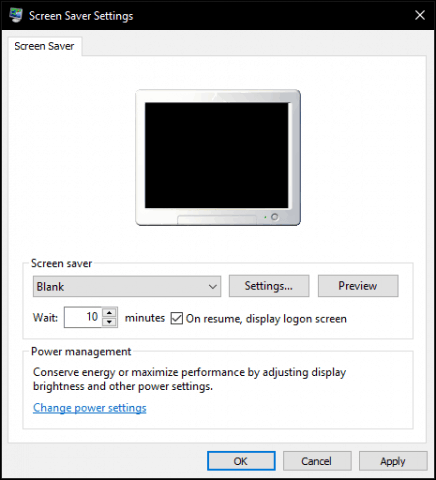
הפעל מנעול דינמי (המכונה "להתראות Windows")
עדכון היוצרים של Windows 10 כולל אפשרות חדשה בשם מנעול דינמי, אשר נועל את המכשיר שלך באופן אוטומטי כשאתה מתרחק. לחץ על התחל> הגדרות> חשבונות> אפשרויות כניסה, לאחר מכן תחת נעילה דינמית, הפעילו אפשר ל- Windows לגלות מתי אתה נעול ולנעול את המכשיר באופן אוטומטי.
משתמשים יצטרכו להתאים את המכשיר שלהם עם Windows10 כדי שהפיצ'ר יעבוד. מנעול דינמי עובד עם כל טלפון התומך ב- Bluetooth; בבדיקות שלי השתמשתי ב- Lumia 625 שלי רק כדי להבטיח שתהיה לי חוויה חלקה. עיין במאמר שלנו לקבלת הוראות כיצד להתאים מכשיר באמצעות Bluetooth במערכת Windows 10. אם אתה נתקל בבעיות בניסיון להתאים אותו ביישום ההגדרות המודרני, נסה את ההוראות כיצד לעשות זאת מלוח הבקרה הקלאסי Devices and Printers.
הפיצ'ר עד כה הוא להיט או פספוס, זהעבד מדי פעם; הצלחתי לגרום לו לפעול על ידי איפוס הגדרות הכוח שלי לברירת המחדל ואז להפעלה מחדש. יצאתי לטייל לולים שלי וחזרתי, אבל המסך שלי נשאר לא נעול. אז, עדיין יש לעידון כלשהו שצריך לעשות, אבל אתם בטח רוצים להירשם מקש חלונות + L בשריר הזיכרון שלך.

שלבי אבטחה נוספים
ישנן אפשרויות נוספות שאתה יכול לאפשר כדי לאבטח את המכשיר שלך. יש להשתמש בהם בשילוב עם נעילת המסך - באופן ידני או אוטומטי - כשאתה מתרחק.
כניסה מאובטחת יכול לעזור במניעת ניסיונות הניסיון לנחשסיסמה. לדוגמה, אם נעשה ניסיון כושל בכניסה לאחר סף מסוים, המכונה ננעלת למשך זמן מסוים. על מנת לאפשר מדיניות של נעילת חשבונות, על המחשב להריץ את Windows 10 Pro. הדבר הראשון שעליך לעשות הוא לאפשר כניסה מאובטחת. ללחוץ מקש Windows + R לאחר מכן סוג: לשלוט על סיסמאות המשתמש ואז לחץ על Enter. בחר בכרטיסיה מתקדם ואז סמן את התיבה דרוש ממשתמשים להקיש על Ctrl + Alt + Delete.

לאחר מכן, לחץ על Windows מקש + R, סוג: gpedit.msc ואז לחץ על Enter. הרחב תצורת מחשב> הגדרות Windows> הגדרות אבטחה ואז בחר מדיניות נעילת חשבון. לחץ לחיצה כפולה סף נעילת חשבון ואז בחר מספר ניסיונות כניסה לא חוקיים. לענייני בחרתי בשניים. לחץ על להגיש מועמדות לאחר מכן בסדר.
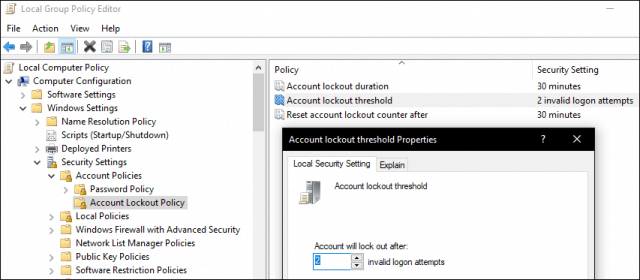
פעולה זו תחיל אוטומטית משך זמן נעילה כברירת מחדל, אך תוכל גם לשנות את זה ליותר זמן.
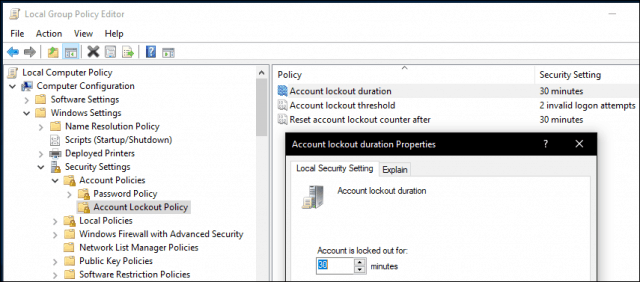
הערת העורך: סף נעילת החשבון ונעילת חשבוןמשך הזמן נועדו להרתיע ניסיונות פיצוח של סיסמאות בכוח. מנהל מערכת יכול תמיד לנקות נעילה בחשבון, ואם אתה בוחר משך נעילת חשבון> 0, המשתמש יכול לנסות להתחבר אוטומטית לאחר פרק זמן מסוים. אם תבחר משך נעילת חשבון של 0, מנהל מערכת נדרש לנקות את הנעילה.
אימות שני גורמים יכול להיות חלק חשוב באבטחת המכשיר שלך אם אתה משתמש בחשבון Microsoft. כאשר הדבר מופעל ומוגדר, הדבר ימנע מהאקרים להתפשר בקלות על תוכן בחשבונך.
וכמובן, אל תתעלמו מהביטחון הפיזי. מחשבים ניידים רבים כוללים תמיכה במנעול של קנסינגטון, בו תוכלו להשתמש כדי לאבטח את המכשיר במיקום פיזי.
Windows 10 תומך באימות מתקדם אחרגם שיטות, כמו קוראי טביעות אצבע או ביומטריה מתוחכמת יותר כמו Windows Hello שמשתמש בזיהוי פנים כדי לזהות אותך. חלק מטכנולוגיות אלה דורשות חומרה ספציפית כדי להשתמש בהן. למותר לציין שאף אחד מאמצעי האבטחה הללו לא עובד ללא סיסמה חזקה. משתמשי Microsoft Office יכולים לבדוק את המאמר שלנו בנושא הצפנת מסמכי Office. לקבלת אבטחה נוספת, באפשרותך גם להגדיר הצפנת כונן BitLocker למחשב שלך וגם להתקני אחסון נשלפים.










השאר תגובה